Word 2011 fyrir Mac: Búa til merki með því að sameina úr Excel

Búðu til merki í Word 2011 með Excel póstsameiningargagnagjafa. Hér eru skrefin til að framkvæma þetta auðveldlega.
Með Office 2011 fyrir Mac geturðu athugað stafsetningu og málfræði á öðrum tungumálum en ensku. Word 2011 fyrir Mac kemur með erlendum tungumálaorðabókum eins og tékknesku, frönsku, rússnesku og fleira. Sjálfgefin orðabók ákvarðar prófunarverkfærin fyrir hvaða tungumál Word notar til stafsetningar og málfræði.
Þú getur breytt sjálfgefna tungumálaorðabók Word:
Veldu Verkfæri→ Tungumál.
Tungumálaglugginn opnast og þú sérð lista yfir tungumál.
Veldu nýja tungumálið sem á að nota og smelltu á Sjálfgefið hnappinn.
Smelltu á Já til að breyta sjálfgefna stafsetningar- og málfræðiprófunartungumáli Word í tungumálið sem þú valdir.
Smelltu á OK til að loka tungumálaglugganum.
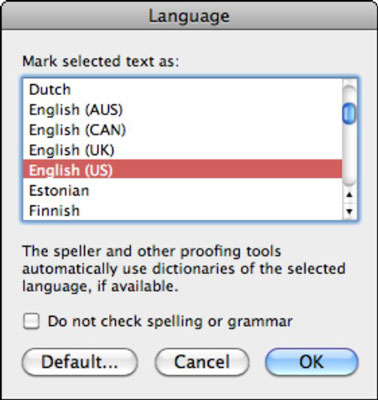
Það getur komið tími þar sem þú vilt nota annað tungumál fyrir aðeins hluta af skjalinu þínu. Þú getur líka notað tungumálaeiginleikann til að breyta tungumáli aðeins valinn texta:
Veldu orð eða kafla í textanum.
Veldu Verkfæri→ Tungumál á valmyndastikunni.
Veldu tungumál til að nota.
Smelltu á OK til að loka tungumálaglugganum.
Veldu Verkfæri→ Stafsetning og málfræði.
Valið mun hafa annað stafsetningar- og málfræðimál notað á sig og verður athugað með prófunarverkfærunum fyrir tungumálið sem valið er með því að nota tungumálagluggann. Afgangurinn af skjalinu verður athugaður með sjálfgefnu stafsetningar- og málfræðimáli Word.
Að gera þessar breytingar á tungumálastillingunni breytir ekki tungumálinu sem er notað fyrir Office viðmótið. Ef þú vilt að allt Office viðmótið sé á tilteknu tungumáli þarftu að kaupa og setja upp Office útgáfu sem er sérsniðin fyrir það tiltekna tungumál sem þú vilt nota.
Búðu til merki í Word 2011 með Excel póstsameiningargagnagjafa. Hér eru skrefin til að framkvæma þetta auðveldlega.
Þegar þú vilt virkilega ekki að neinn sé að skipta sér af Word 2013 skjalinu þínu geturðu beitt einhverri vernd. Lykillinn er að læsa skjalinu þínu.
Stundum þarftu Outlook 2013 til að minna þig á mikilvægar dagsetningar eða eftirfylgni. Þú getur til dæmis notað fána til að minna þig á að hringja í einhvern í næstu viku. Besta leiðin til að hjálpa sjálfum þér að muna er að merkja nafn viðkomandi á tengiliðalistanum. Áminning mun birtast í dagatalinu þínu. Tengiliðir eru ekki […]
Hægt er að forsníða alla þætti útlits töflu í Word í Office 2011 fyrir Mac. Þú getur beitt stílum sem sameina frumur saman til að mynda stærri frumur, taka þær úr sameiningu, breyta rammalitum, búa til frumuskyggingu og fleira. Notkun töflustíls frá Office 2011 fyrir Mac borði. Töflur flipinn á borði […]
Þegar Word er notað í Office 2011 fyrir Mac geturðu beitt töflustílum til að breyta útliti frumanna. Ef þú finnur ekki fyrirliggjandi sem uppfyllir þarfir þínar geturðu búið til nýja töflustíla úr stílglugganum. Taktu þessi skref: Í Word 2011 fyrir Mac skaltu velja Format→Stíll. Stílglugginn opnast. Smellur […]
Þegar þú notar Office 2011 fyrir Mac muntu fljótlega komast að því að Word 2011 getur opnað vefsíður sem þú vistaðir í vafranum þínum. Ef vefsíða inniheldur HTML (HyperText Markup Language) töflu geturðu notað töflueiginleika Word. Þú gætir átt auðveldara með að afrita bara töfluhluta vefsíðunnar […]
Þó að þú getir í raun ekki búið til þín eigin þemu frá grunni, býður Word 2007 upp á mörg innbyggð þemu sem þú getur breytt til að henta þínum þörfum. Fjölbreytt úrval þema gerir þér kleift að blanda saman mismunandi leturgerðum, litum og sniðáhrifum til að búa til þína eigin aðlögun.
Þú getur breytt innbyggðu eða sérsniðnu þema í Word 2007 til að henta þínum þörfum. Þú getur blandað saman mismunandi leturgerðum, litum og áhrifum til að búa til það útlit sem þú vilt.
Word 2013 gerir þér kleift að stilla ákveðin snið, eins og að draga inn fyrstu línu málsgreinar. Til að láta Word draga sjálfkrafa inn fyrstu línu í hverri málsgrein sem þú skrifar skaltu fylgjast með þessum skrefum:
Word 2013 gerir þér kleift að velja forsíðu til að gera skjalið þitt frambærilegra. Snilldarlegasta og fljótlegasta leiðin til að skella niður forsíðu er að nota forsíðuskipun Word. Svona virkar það:






